系统怎么卸载IE浏览器?彻底删除IE浏览器程序的图文教程
IE是微软内置在Windows系统中的最常见的浏览器之一,内置的浏览器市场份额肯定高,但是不少用户觉得IE浏览器并不是很好用,经常会卡死网页,速度较慢。既然不使用IE浏览器,卸载掉让系统更加干净!那么Windows7系统怎么卸载IE浏览器?下面文档大全网分享一下彻底删除IE浏览器程序的图文教程。
Win7彻底删除IE浏览器程序的方法
1、首先,我们在桌面左下角处,点击“开始菜单”,展开开始菜单之后,点击打开控制面板,如下图所示:
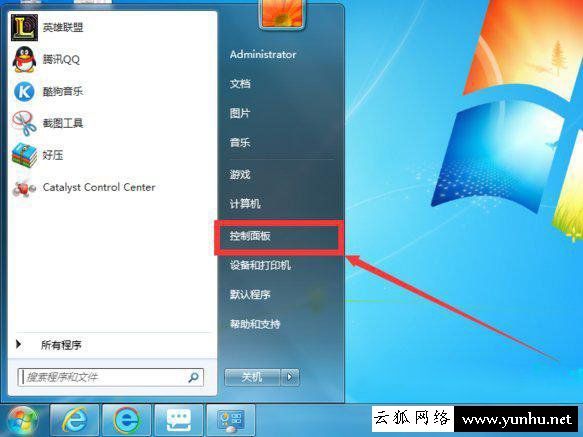
2、我们来到了控制面板之后,查看方式为类别,点击“程序”。
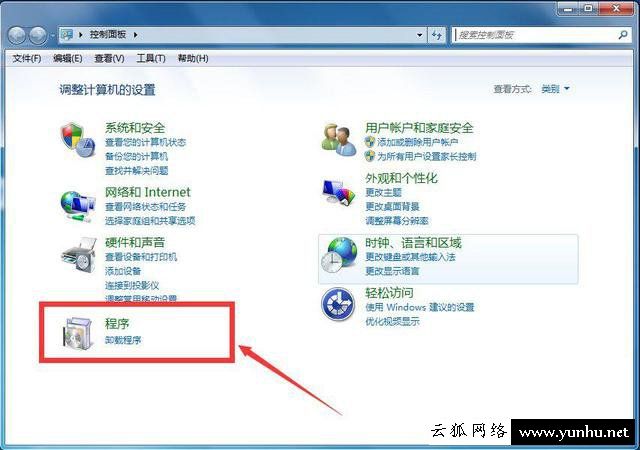
3、点击“程序和功能”,如下图所示。
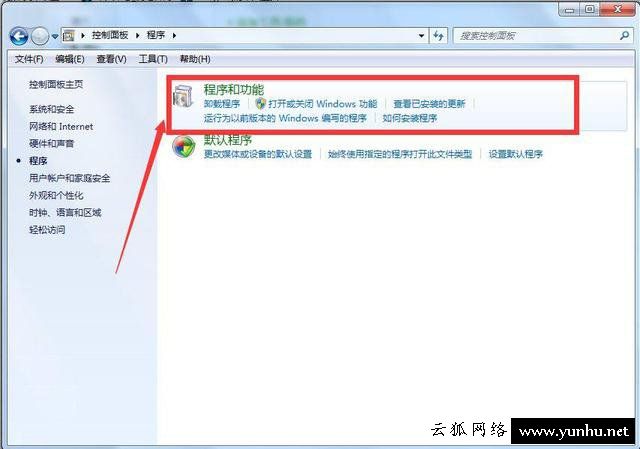
4、打开了之后,在右侧栏中点击“打开或关闭Window功能”,如下图所示:
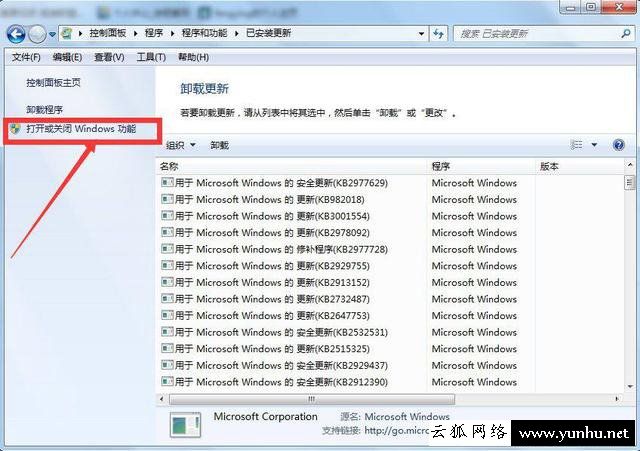
5、在Windows功能界面中,我们将Internet explorer 9浏览器勾选去除,并在弹出的对话框选择【是】,如下图所示:
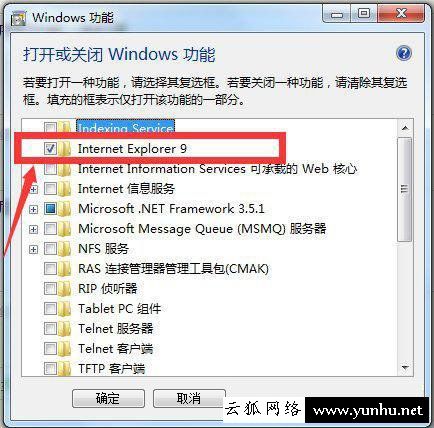
6、我们关闭了IE浏览器的服务之后,下面我们将IE浏览器的安装包删除掉即可。(装机之家原创)
IE浏览器安装路径为:C:\Program Files,找到IE浏览器文件夹,使用360强力删除即可。
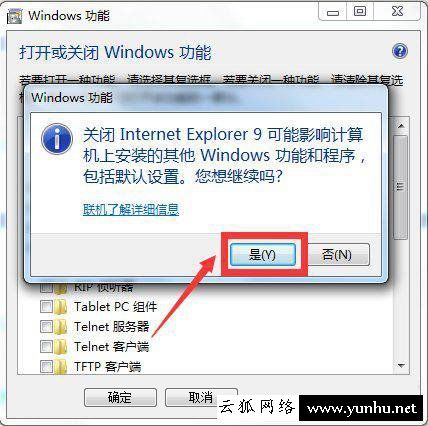
7、删除了后,电脑上的IE浏览器被彻底删除了。
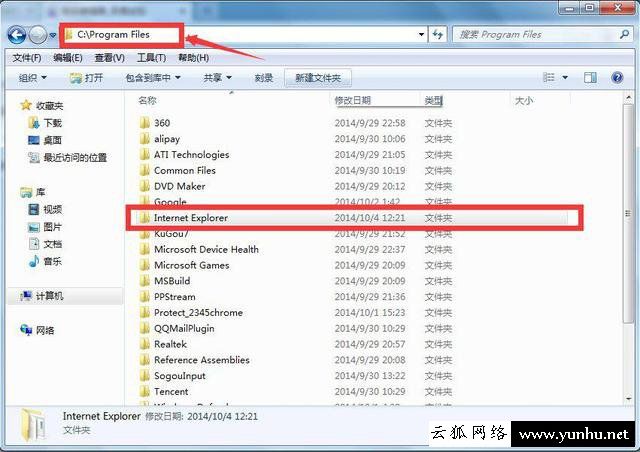
以上就是文档大全网分享的Win7系统彻底删除IE浏览器程序的图文教程,如果你想要删除系统内置的IE浏览器,不妨通过以上方法来解决。
正在阅读:
系统怎么卸载IE浏览器?彻底删除IE浏览器程序的图文教程05-31
微信官方公布微信头像尺寸是360*20006-05
2018年陕西一、二级注册建筑师考试成绩查询时间:8月中旬06-28
有趣的图书跳蚤市场活动作文500字09-28
2017年四川绵阳市公务员考试降低开考比例及取消名额公告11-11
[重阳节优秀作文300字三年级]小学三年级重阳节优秀作文八篇08-30
老师见习期工作总结范文(10篇)09-05
2021上海松江区永丰街道平安工作服务站人员招聘公告07-06
2022年陕西汉中高考网上报名时间:2021年11月15日至21日09-01
初二上册物理第一章机械运动单元测试题04-11